11 La fenêtre d’Analyse ou Analysis Window |
|
La fenêtre d’Analyse occupe le tiers droit de la fenêtre principale de BibleWorks. Sa fonction première est d'afficher l’analyse du texte biblique de la fenêtre de Navigation. Mais elle fournit également l'interface pour l’éditeur de BibleWorks Editor et pour les notes. Les différentes fonctions de la fenêtre d'Analyse sont accessibles par un ensemble d'onglets dans la partie supérieure de la fenêtre. Les fonctions de ces onglets sont décrites ci-dessous.
Geler la fenêtre d'analyse lexicale
Le menu contextuel de l'analyse lexicale
Clôner la fenêtre d'analyse lexicale
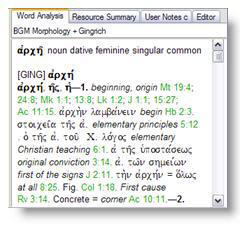 L’onglet d’analyse lexicale ou Word
Analysis Tab
L’onglet d’analyse lexicale ou Word
Analysis Tab
La fenêtre d’analyse lexicale offre diverses informations relatives au verset et au texte survolé par la souris dans la fenêtre de Navigation. Ces informations dépendent de la nature du texte sous le curseur et des dictionnaires par défaut.
Geler la fenêtre d'analyse lexicale ou Freezing the Word Analysis Window
Il est possible de "geler" le contenu de la fenêtre d'analyse lexicale tout en déplacant le curseur de la souris en maintenant la touche Maj est enfoncée. On peut inverser la procédure : cf. ci-dessous.
Le menu contextuel de l'analyse lexicale ou Word Analysis Context Menu
Un clic droit sur la fenêtre d'analyse lexicale fait apparaître un menu contextuel s'ouvre avec les options suivantes :
§
Copier le texte de la fenêtre d'analyse
dans le presse-papier
Copy Analysis Window Text to Clipboard
– Cette option copie le texte sélectionné dans la fenêtre
d'analyse vers le presse-papier.
§
Copier le texte de la fenêtre d'analyse
dans l'éditeur
Copy Analysis Window Text to Editor
– Cette option copie le texte sélectionné dans la fenêtre
d'analyse vers l'éditeur.
§
Fixation de la fenêtre d'analyse
Update Only When Shift Key Depressed
– Par défaut, la fenêtre d'analyse lexicale varie en
fonction du déplacement de la souris, sauf si la touche Maj est enfoncée.
Cette option inverse simplement le fonctionnement.
§
Options d'affichage des codes
numériques
Strong's Display
Options
Affiche seulement
les lemmes hébreux les plus importants
Show
Only Most Important Hebrew Lemmas
Affiche seulement
les définitions pour l'hébreu
Show
Only Def(s) for Hebrew Lookups
Affiche
seulement les définitions non hébraïques
Show Only Def(s) for non-Hebrew Lookups
§
Langue par défaut pour les codes
numériques
Default Strong's
Language – Les lexiques des codes
numériques peuvent être disponibles en plusieurs langues. Cette
option vous permet de définir la version à afficher dans la
fenêtre d’analyse lexicale.
§
Dictionnaire grec par défaut
Default Analysis Window
Greek Lexicon – Cette option permet de
choisir le dictionnaire grec à utiliser. Le contenu du sous-menu dépendra
bien entendu des dictionnaires installés.
§
Dictionnaire hébreu par défaut
Default Analysis Window
Hebrew Lexicon – Cette option permet
de choisir le dictionnaire hébreu à utiliser. Le contenu du
sous-menu dépendra bien entendu des dictionnaires installés.
§
Lemma/Form Usage Statistics – Cette option permet de définir
les informations relatives à la morphologie.
Include Form Usage Summary (Hebrew and Greek)
Include Lemma Usage Summary (Greek Only)
Include Complete Lemma Info (Greek Only)
Clôner la fenêtre d'analyse lexicale ou Cloning the Word Analysis Window
Il est possible de consulter en même temps plusieurs fenêtres
d’analyse lexicale. Pour ce faire, il suffit de cliquer sur le bouton d’outils
![]() de
la fenêtre de Navigation et de choisir New Word Analysis Window.
de
la fenêtre de Navigation et de choisir New Word Analysis Window.
L'onglet des ressources ou Resource Summary Tab
Cet onglet renvoie aux ressources, c’est-à-dire, aux informations disponibles relatives aux mots grecs et hébreux : liste des abréviations ; entrées des lexiques ; liste des endroits où le verset actuel est cité. Pour plus de détails, voir la section sur la fenêtre des ressources.
L'onglet des notes ou User Notes Tab
Cet onglet contient une copie de l'éditeur de BibleWorks pour l'édition des notes relativs aux versets. Pour une description détaillée des fonctions de l'éditeur, voir la section relative à l'éditeur de BibleWorks. Pour une description des modalités de notes associées aux versets ou aux chapitres, voir la section relative à la prise de notes.
L'onglet d'édition ou Editor Tab
Il s'agit d'un logiciel d'édition qui possède toutes les caractéristiques du WordPad ainsi que de nombreuses fonctionnalités spécifiques à BibleWorks. Cet éditeur supporte pleinement l'Unicode plus de nombreuses autres fonctionnalités, comme les liens hypertextes, l'insérer de bitmaps, l'insertion de texte biblique (sous forme de verset ou de tableaux). Pour une description détaillée des fonctions de l'éditeur, voir la section relative à l'éditeur de BibleWorks.